在Windows 10上安装WhatsApp,可以通过Microsoft Store搜索并下载WhatsApp桌面版,或访问WhatsApp官网下载安装包并按照提示安装。安装完成后,打开应用,使用手机扫描二维码进行登录即可。确保Windows 10版本符合要求,推荐使用最新的操作系统版本。
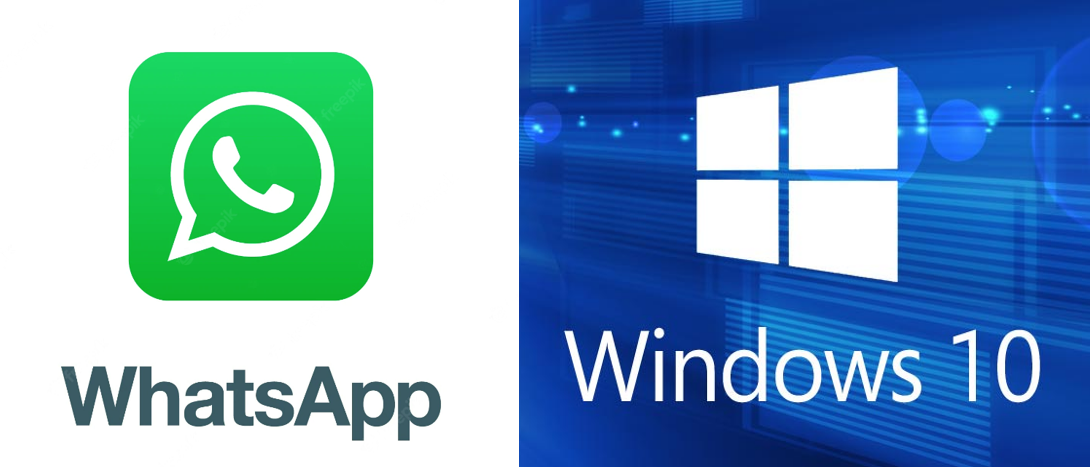
Windows10如何安装WhatsApp?
从Microsoft Store下载WhatsApp
• 打开Microsoft Store: 在Windows 10设备上,点击“开始”菜单,搜索并打开“Microsoft Store”应用。
• 搜索WhatsApp: 在Microsoft Store的搜索框中输入“WhatsApp”,并按回车键进行搜索。
• 选择WhatsApp桌面版: 从搜索结果中选择由“WhatsApp Inc.”发布的官方WhatsApp桌面版应用,点击进入WhatsApp应用页面。
• 点击“获取”: 在应用页面上,点击“获取”按钮开始下载并安装WhatsApp。根据您的网络速度,下载过程可能需要几分钟。
安装过程中的步骤与设置
• 安装并启动WhatsApp: 下载完成后,安装程序会自动启动,应用会在几分钟内安装完成。安装完成后,点击“启动”按钮或从“开始”菜单找到并启动WhatsApp。
• 扫码登录: 启动WhatsApp桌面版后,屏幕上会显示一个二维码。打开手机上的WhatsApp,进入“设置”>“WhatsApp Web”选项,使用手机扫描电脑屏幕上的二维码进行同步。
• 同步聊天记录: 扫描二维码后,手机与WhatsApp桌面版会同步,所有的聊天记录和联系人都会显示在桌面版中。您可以开始在桌面上发送和接收消息。
Microsoft Store下载的优缺点
• 优点:
- 自动更新: 通过Microsoft Store下载的WhatsApp桌面版会定期自动检查并安装最新版本,确保您使用的是最新的功能和安全修复。
- 安装简便: 在Microsoft Store中下载安装应用非常简单,整个过程只需要点击几下即可完成,用户无需担心手动下载和安装过程中的安全问题。
- 安全性高: 所有在Microsoft Store中提供的应用都经过审核,确保不会包含恶意软件或病毒,因此通过Store下载WhatsApp更加安全。
• 缺点: - 版本限制: 如果您的Windows版本较旧(如Windows 7),Microsoft Store中的WhatsApp桌面版可能无法兼容。在这种情况下,您需要通过WhatsApp官网下载安装程序。
- 安装受限: 有些用户可能会遇到网络连接问题或Microsoft Store本身的限制,导致无法顺利下载和安装WhatsApp桌面版。
- 更新控制: 虽然自动更新方便,但有时用户希望延迟更新或者安装特定版本,Microsoft Store的自动更新功能可能不允许这种控制。
如何从WhatsApp官网下载安装
访问WhatsApp官网下载页面
• 进入官网: 打开浏览器,访问WhatsApp官方网站:https://www.whatsapp.com/download。
• 选择桌面版: 在下载页面上,您会看到适用于不同操作系统的下载选项。选择Windows平台,点击“Download for Windows”按钮,以下载适合Windows 10的桌面版安装包。
• 确保下载官方版本: 请确保您从WhatsApp的官方网站下载应用,以避免下载到不安全或未经验证的第三方版本。
选择适合Windows10的安装包
• 选择Windows版下载: 在官网页面上,您将看到Windows操作系统的下载链接。点击“Download for Windows”链接,下载适用于Windows 10的版本。确保您选择的是与操作系统兼容的版本。
• 检查系统要求: 在下载之前,请确认您的Windows 10版本满足WhatsApp桌面版的最低系统要求。WhatsApp桌面版支持Windows 8及更高版本的操作系统。
• 下载安装包: 下载文件将保存为“WhatsAppSetup.exe”。确保在下载过程中您的网络连接稳定,避免中断下载。
手动安装和配置WhatsApp
• 运行安装程序: 下载完成后,双击“WhatsAppSetup.exe”安装包启动安装程序。根据提示,选择“安装”并等待安装过程完成。
• 设置应用程序: 安装过程通常只需几分钟。完成后,WhatsApp会自动添加到“开始菜单”,您可以在桌面或“开始菜单”中找到并启动它。
• 扫描二维码同步: 启动WhatsApp桌面版后,屏幕上会显示一个二维码。打开您的手机WhatsApp应用,进入“设置”>“WhatsApp Web”选项,使用手机扫描桌面版显示的二维码来同步手机和桌面版。
• 配置完成: 一旦扫描成功,您的聊天记录和联系人将会同步,您可以开始在桌面版上进行聊天和消息管理。配置完成后,您可以自定义通知、语言等设置来优化使用体验。

WhatsApp桌面版的系统要求
支持的Windows版本
• Windows 8及以上版本: WhatsApp桌面版支持Windows 8、Windows 8.1、Windows 10以及更新版本的操作系统。
• 不支持Windows 7及以下版本: 如果您的设备运行的是Windows 7或更早版本,您将无法直接安装WhatsApp桌面版。为确保安装和使用WhatsApp桌面版,建议更新到Windows 8或更高版本。
• 兼容性要求: 只有符合最低系统要求的Windows版本才能顺利安装并运行WhatsApp桌面版,确保操作系统为32位或64位架构。
所需的硬件配置
• 处理器要求: 为确保顺利运行,Windows设备需要配备至少1 GHz或更高速度的处理器。支持多核处理器的设备将提供更好的性能和更流畅的使用体验。
• 内存要求: 至少需要2 GB的RAM(内存)才能保证WhatsApp桌面版的顺畅运行。更高的内存配置可以提高运行效率,尤其在运行多个应用程序时。
• 硬盘空间: WhatsApp桌面版的安装文件大小约为100 MB,因此您需要确保设备有足够的可用存储空间来安装应用程序及存储聊天记录和文件。建议至少保持500 MB以上的空闲空间。
• 显示器: 显示器需要支持至少1024×768分辨率,确保您能清晰查看WhatsApp桌面版的界面和聊天内容。
其他必要的系统要求
• 网络连接: WhatsApp桌面版需要稳定的网络连接来进行实时消息同步。Wi-Fi或以太网连接推荐为优选,因为较低的网络速度可能导致消息发送和接收延迟。
• 支持的硬件接口: 您的设备应支持USB接口(如需连接外部设备进行文件传输或数据备份),并且需要启用麦克风和摄像头(如果您希望进行语音或视频通话)。
• Windows账户权限: 安装和运行WhatsApp桌面版时,确保您有管理员权限,以便允许系统进行必要的安装操作和权限配置。
• 系统更新: 建议定期更新您的Windows操作系统,以确保WhatsApp桌面版能够兼容最新的系统功能和安全补丁。
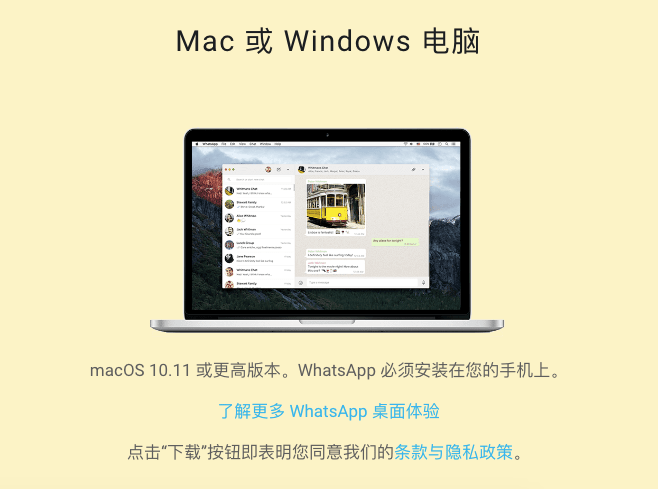
安装WhatsApp桌面版的详细步骤
下载并运行安装文件
• 访问WhatsApp官网或Microsoft Store: 打开浏览器,访问WhatsApp官网并选择适合Windows系统的安装包,或者通过Microsoft Store下载WhatsApp桌面版。
• 下载WhatsApp安装包: 对于官网,点击“Download for Windows”按钮,保存“WhatsAppSetup.exe”文件到计算机。对于Microsoft Store,直接点击“获取”按钮进行下载。
• 运行安装文件: 下载完成后,双击“WhatsAppSetup.exe”文件(从官网下载)启动安装程序。对于通过Microsoft Store下载的用户,安装会自动开始,您只需等待安装完成。
安装时需要的权限设置
• 操作系统权限: 安装过程中,Windows可能会提示是否允许应用做出更改。点击“是”以允许安装程序进行所需操作。如果您使用的是Mac,系统可能会要求您确认是否允许来自“未识别开发者”的应用安装。确保在“系统偏好设置”>“安全性与隐私”中选择“允许”以继续安装。
• 管理员权限: 在Windows系统上,安装WhatsApp桌面版可能需要管理员权限来进行程序安装。确认您具有管理员权限,或输入管理员账户的密码进行确认。
• 防火墙与杀毒软件设置: 如果您的计算机安装了防火墙或杀毒软件,请确保WhatsApp安装程序被允许通过防火墙,并且杀毒软件不会误将WhatsApp程序识别为威胁,影响安装过程。
安装完成后的设置与同步
• 启动WhatsApp桌面版: 安装完成后,您可以点击“完成”按钮,或从“开始菜单”中找到并启动WhatsApp桌面版应用程序。
• 扫描二维码同步: 启动后,屏幕上会显示一个二维码。在手机上打开WhatsApp,进入“设置”>“WhatsApp Web”功能,使用手机扫描电脑屏幕上的二维码。
• 同步聊天记录: 一旦扫描二维码,您的WhatsApp账户将与桌面版同步,所有的联系人、聊天记录和未读消息都会显示在电脑端。
• 完成设置: 在同步过程中,您可以进行额外的设置,例如调整通知偏好、音效、消息存档设置等,以优化桌面端的使用体验。同步完成后,您可以直接在桌面上发送和接收消息,并享受与手机同步的所有功能。
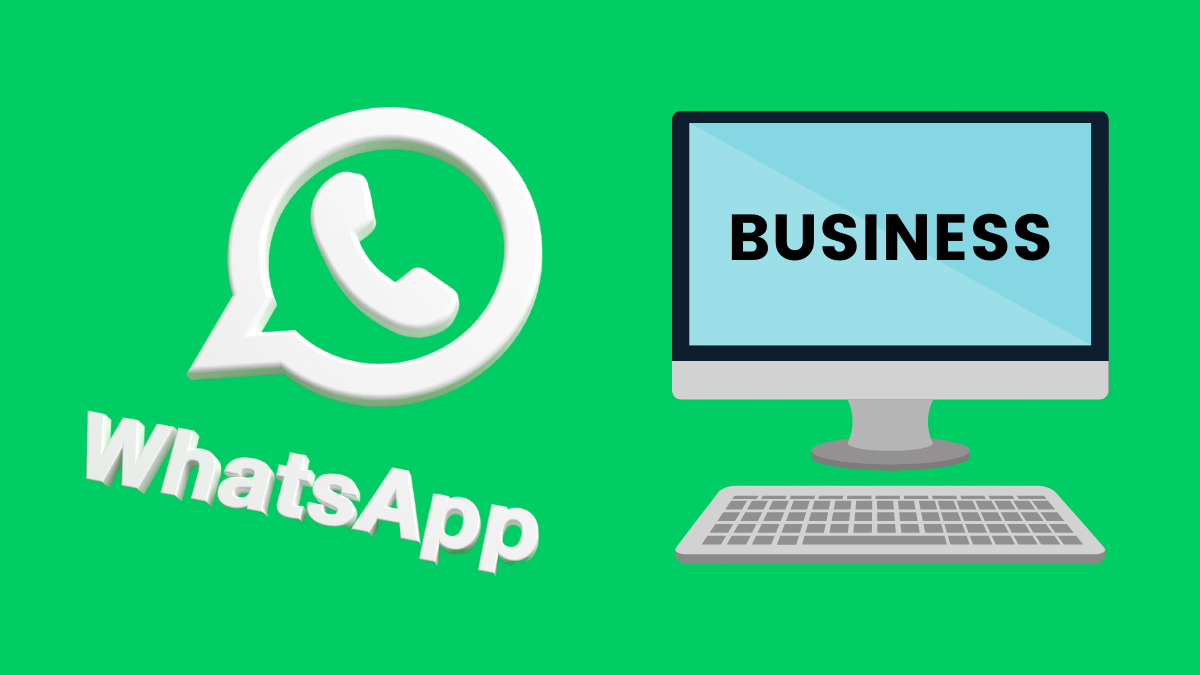
如何在Windows 10上下载和安装WhatsApp?
可以通过Microsoft Store搜索并下载安装WhatsApp桌面版。也可以访问WhatsApp官网,下载适用于Windows的安装包,然后按照提示完成安装。
WhatsApp桌面版与网页版有什么区别?
WhatsApp桌面版是独立的应用程序,可以在没有浏览器的情况下使用。与网页版不同,它支持更多的本地功能,比如通知和多任务操作。
如何在Windows 10上安装WhatsApp并登录?
安装完WhatsApp桌面版后,打开应用程序,扫描屏幕上的二维码,用手机的WhatsApp扫描即可完成登录。
WhatsApp桌面版支持哪些Windows版本?
WhatsApp桌面版支持Windows 8及以上版本的操作系统,推荐使用Windows 10以获得最佳体验。
